Советы и рекомендации, чтобы воскресить ваш мертвый iPhone
Полная разрядка iPhone — это, пожалуй, худший кошмар любого пользователя iOS. Несмотря на то, что Apple, как известно, производит одни из лучших смартфонов в мире, бывают случаи, когда даже iPhone кажется неисправным. Проблема с выключенным iPhone довольно распространена и может быть вызвана множеством причин. Одним из них может быть разряженный аккумулятор iPhone или проблема с программным обеспечением. Если у вас сломался iPhone X, iPhone xs, iPhone 8 или любое другое поколение, то вы обратились по адресу. В этом посте мы сообщим вам, как решить проблему с iPhone.
- Часть 1. Замените аккумулятор iPhone
- Часть 2. Проверьте оборудование на наличие повреждений (и зарядите его)
- Часть 3. Принудительно перезагрузите устройство
- Часть 4. Восстановление iPhone в режиме восстановления
- Часть 5. Обновите свой телефон через iTunes
- Часть 6. Устранение проблемы с iPhone без потери данных
Слишком много раз пользователи жалуются на неисправность iPhone. Если у вас возникла такая же проблема с любым другим устройством, просто следуйте этим советам:
Часть 1. Замените аккумулятор iPhone
Это может вас удивить, но в большинстве случаев эта проблема может быть вызвана разряженной батареей iPhone. Если ваш телефон чрезмерно использовался или вышел из строя, есть вероятность, что его батарея могла полностью разрядиться. Хорошей новостью является то, что вы можете воскресить свой телефон, просто заменив его аккумулятор.
Если на ваш iPhone распространяется программа Apple Care, вы можете бесплатно заменить разряженный аккумулятор iPhone (для аккумуляторов, разряженных ниже 80% своей емкости). В противном случае вы можете просто купить новый аккумулятор.

Часть 2. Проверьте оборудование на наличие повреждений (и зарядите его)
Если ваш телефон был физически поврежден, то он также может иногда полностью отключать iPhone. Некоторое время назад мой iPhone 5s разбился, когда он упал в воду. Поэтому, если вы тоже сталкивались с чем-то подобным, то не стоит относиться к этому легкомысленно. Проверьте свой телефон на наличие каких-либо повреждений оборудования, чтобы заменить это устройство.

Однажды мой iPhone 5 разрядился из-за того, что я использовал неисправный кабель для зарядки. Убедитесь, что вы используете оригинальный кабель для зарядки телефона и что зарядный порт не поврежден. В порту тоже может быть немного грязи. Если ваш телефон не заряжается, используйте другой кабель или подключите его к другой розетке, чтобы зарядить разряженный аккумулятор iPhone.
Часть 3. Принудительно перезагрузите устройство
Это одно из самых простых решений воскресить мертвый iPhone. Принудительно перезагрузив iPhone, вы можете сбросить текущий цикл питания и заставить его снова работать. Существуют различные комбинации клавиш для принудительного перезапуска устройства.
iPhone 6s и старшее поколение
Чтобы исправить неисправность iPhone 6 или любого другого устройства старшего поколения, одновременно нажмите кнопку «Домой» и кнопку «Питание» (пробуждение/сон). Продолжайте нажимать их не менее 10-15 секунд. Это принудительно перезапустит устройство.
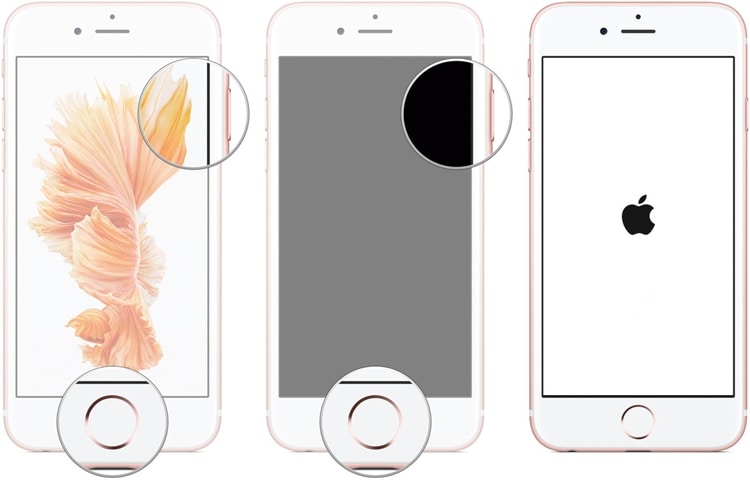
iPhone 7 и более поздние поколения
Если вы используете iPhone нового поколения, вы можете принудительно перезагрузить его, нажав кнопку питания (пробуждение/сон) и кнопку уменьшения громкости. После нажатия кнопок в течение 10 секунд (или более) ваше устройство будет перезагружено.

Часть 4. Восстановление iPhone в режиме восстановления
Переведя свой iPhone в режим восстановления и подключив его к iTunes, вы можете воскресить полностью мертвый iPhone. Тем не менее, это также автоматически удалит все пользовательские данные на вашем телефоне.
1. Во-первых, запустите обновленную версию iTunes в своей системе и подключите к ней один конец кабеля освещения.
2. Теперь переведите телефон в режим восстановления. Если у вас есть устройство iPhone 7 или более нового поколения, нажмите и удерживайте кнопку уменьшения громкости в течение нескольких секунд. Удерживая кнопку, подключите ее к кабелю молнии. Отпустите кнопку, когда увидите на экране значок iTunes.
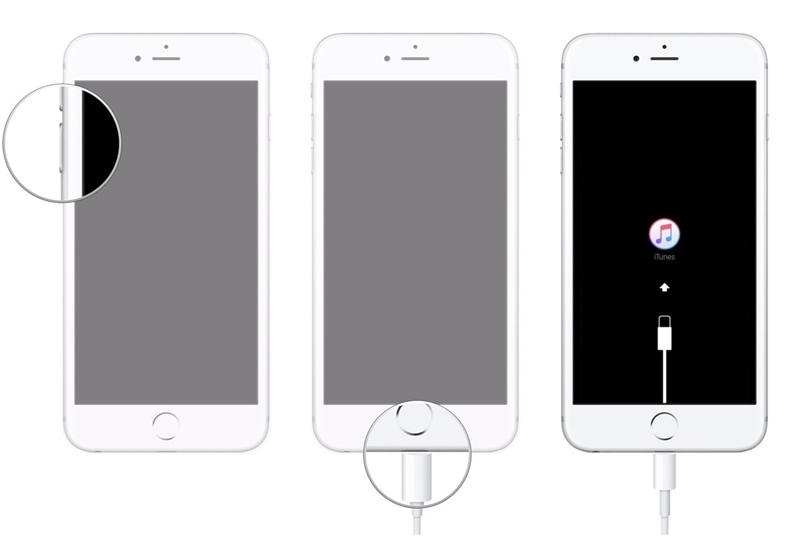
3. Для iPhone 6s и старшего поколения процесс очень похож. Единственная разница в том, что вместо уменьшения громкости вам нужно долго нажимать кнопку «Домой» и подключать ее к вашей системе.
4. Чтобы решить проблему с iPhone 5s, подождите некоторое время и дайте iTunes автоматически обнаружить ваше устройство. Как только он обнаружит, что ваше устройство находится в режиме восстановления, он отобразит следующее приглашение.
5. Просто согласитесь и позвольте iTunes полностью перезагрузить ваше устройство.
6. Скорее всего, проблема с выключенным iPhone будет решена, и ваш телефон перезагрузится в обычном режиме.

Часть 5. Обновите свой телефон через iTunes
Большинство людей знают, как обновить свое устройство, используя его родной интерфейс. Однако, если ваш iPhone работает на нестабильной версии iOS, это также может вызвать серьезные проблемы. Чтобы исправить iPhone, вы можете просто обновить его до стабильной версии iOS через iTunes.
1. Запустите iTunes в своей системе и подключите к нему iPhone.
2. Как только он обнаружит ваш iPhone, выберите его в списке устройств.
3. Перейдите на его страницу «Сводка» и нажмите кнопку «Проверить наличие обновлений».
4. Подождите некоторое время, пока iTunes проверит наличие последнего обновления iOS.
5. После этого нажмите кнопку «Обновить» и подтвердите свой выбор.
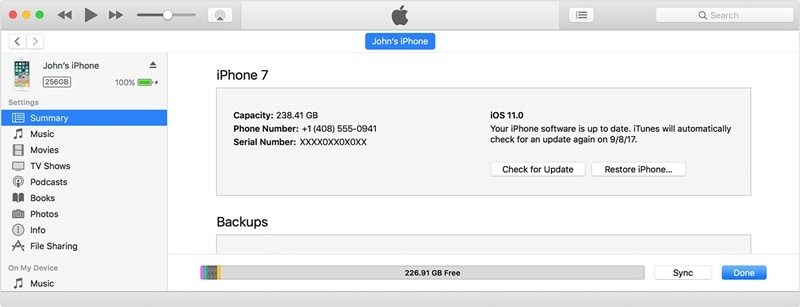
Часть 6. Устранение проблемы с iPhone без потери данных
DrFoneTool – Восстановление системы обеспечивает быстрый, надежный и высокоэффективный способ решения проблемы с iPhone. Известно, что он имеет самый высокий уровень успеха в отрасли и может исправить ваше неисправное устройство iOS без потери данных. Имея простой в использовании интерфейс, он совместим со всеми ведущими версиями iOS и устройствами. Вы можете узнать, как полностью исправить iPhone, выполнив следующие действия:

DrFoneTool – Восстановление системы
Исправить системную ошибку iPhone без потери данных.
- Только исправьте свою iOS до нормального состояния, без потери данных.
- Устранение различных системных проблем iOS застрял в режиме восстановления, белый логотип Apple, черный экран, зацикливание при запуске и т. д.
- Исправляет другие ошибки iPhone и ошибки iTunes, такие как Ошибка iTunes 4013, 14 Ошибка, Ошибка iTunes 27,Ошибка iTunes 9 и т.д.
- Работает для всех моделей iPhone, iPad и iPod touch.
-
Полностью совместим с последней версией iOS 12.

1. Установите DrFoneTool на свой компьютер и запускайте его всякий раз, когда сталкиваетесь с проблемой разрядки iPhone. На главном экране нажмите кнопку «Восстановление системы».

2. Теперь подключите iPhone к системе с помощью кабеля Lightning. Выберите «Стандартный режим» или «Расширенный режим».

3. В следующем окне будут представлены основные сведения о вашем устройстве после того, как DrFoneTool обнаружит ваш iPhone. После проверки этой информации нажмите на кнопку «Старт».

Если ваше устройство iOS подключено, но не обнаружено DrFoneTool, вам необходимо перевести устройство в режим DFU (обновление прошивки устройства). Вы можете просто следовать инструкциям на экране, чтобы сделать это.

Если у вас есть модели iPhone 8 или более нового поколения, одновременно нажмите кнопку питания и кнопку уменьшения громкости. Продолжайте нажимать обе кнопки не менее 10 секунд. Теперь отпустите кнопку питания, удерживая кнопку уменьшения громкости.

Для более старых поколений то же самое можно сделать, применив комбинацию клавиш «Домой» и кнопки «Питание».

4. Возможно, вам придется немного подождать, пока приложение полностью загрузит обновление.

5. После завершения загрузки вы получите уведомление. Теперь вы можете просто нажать кнопку «Исправить сейчас», чтобы решить проблему с iPhone.

6. Устройтесь поудобнее и расслабьтесь, пока DrFoneTool выполнит все необходимые шаги, чтобы починить ваше устройство. В конце ваш телефон будет перезагружен в обычном режиме.

Независимо от ситуации, DrFoneTool Repair может легко и без проблем исправить ваше устройство iOS. Это также один из лучших способов починить неисправный iPhone 6 или любое другое устройство поколения iPhone, которым вы владеете. Воспользуйтесь помощью DrFoneTool Repair прямо сейчас и легко воскресите мертвый iPhone.
последние статьи

